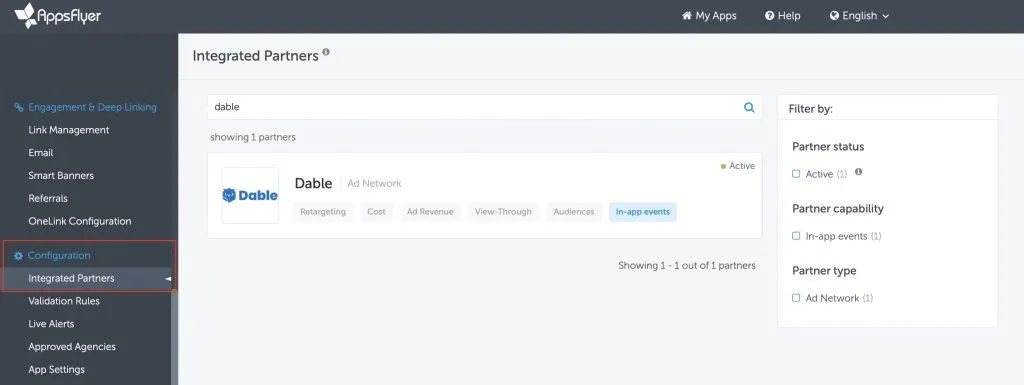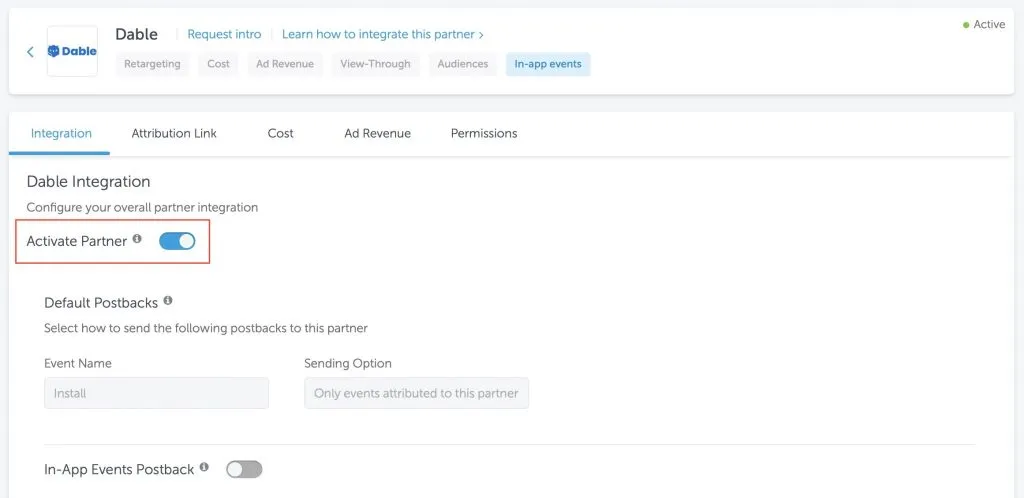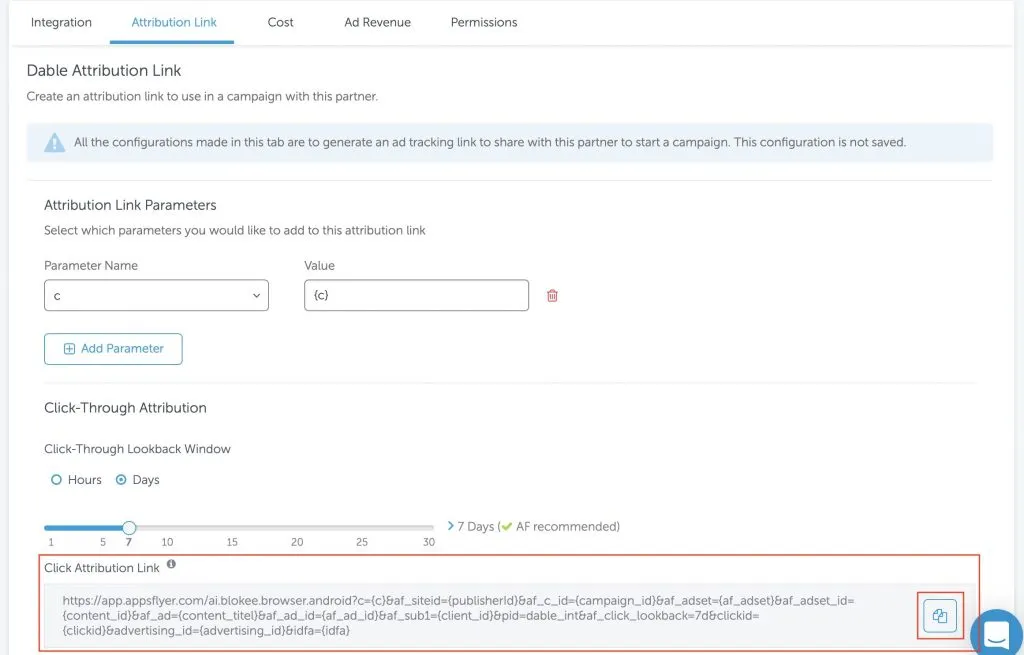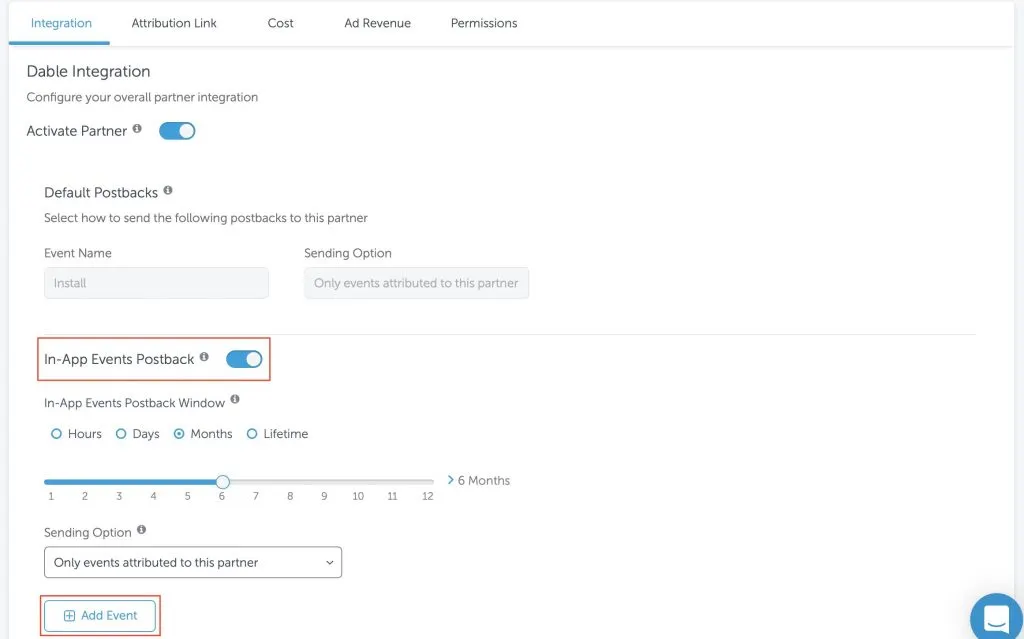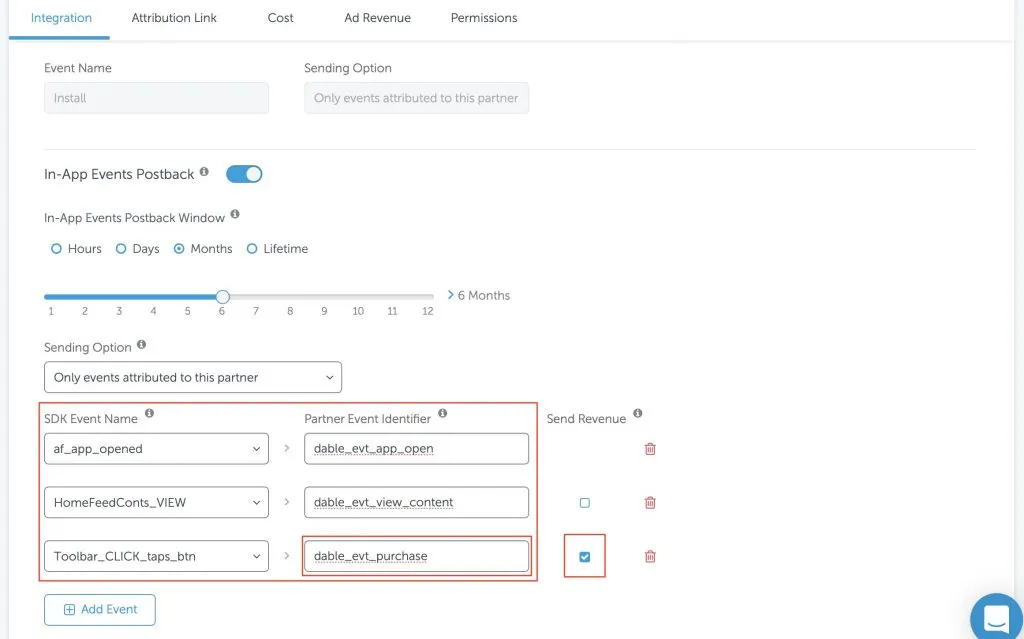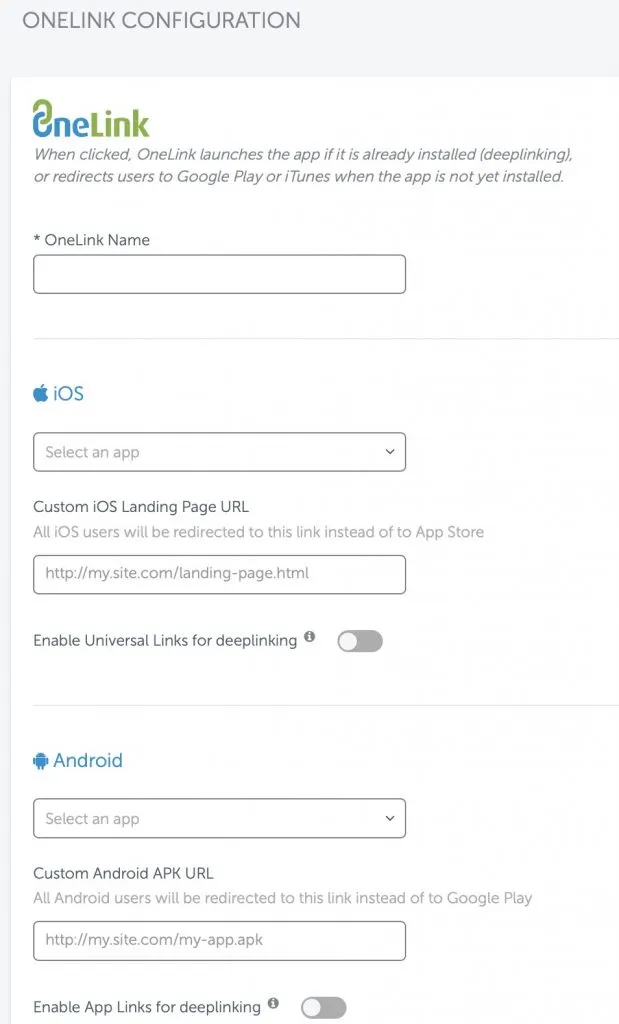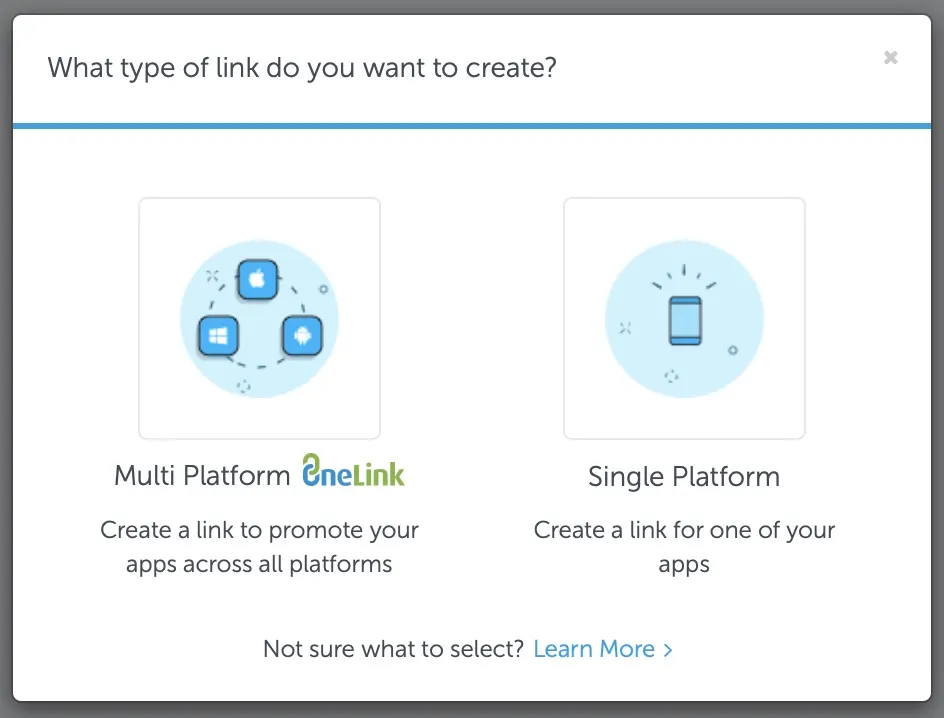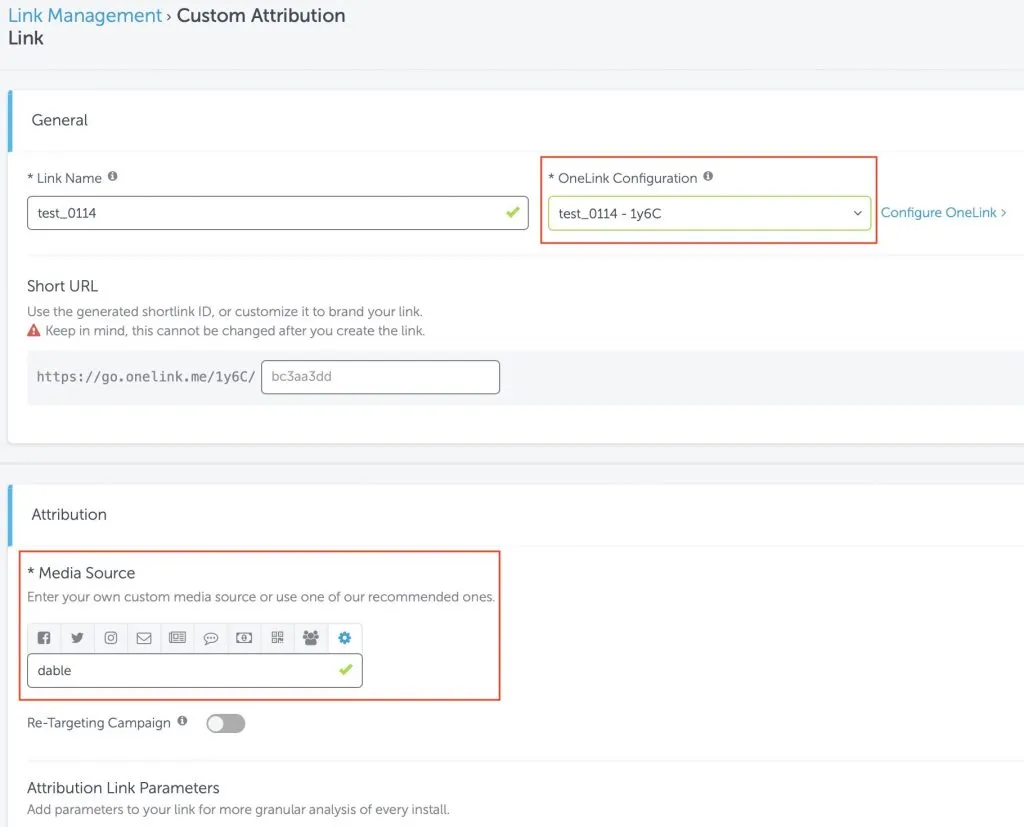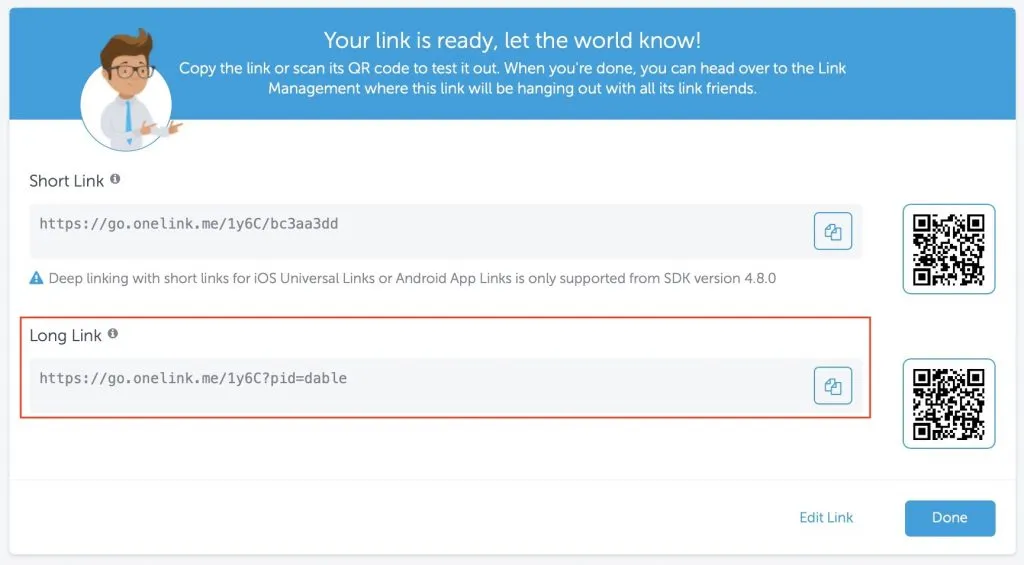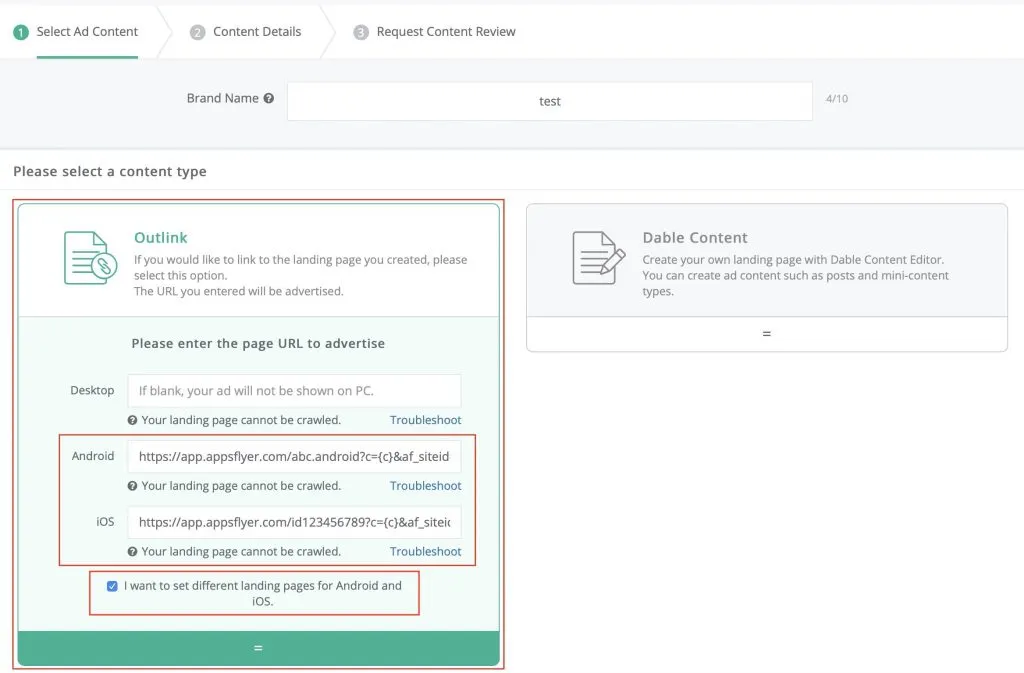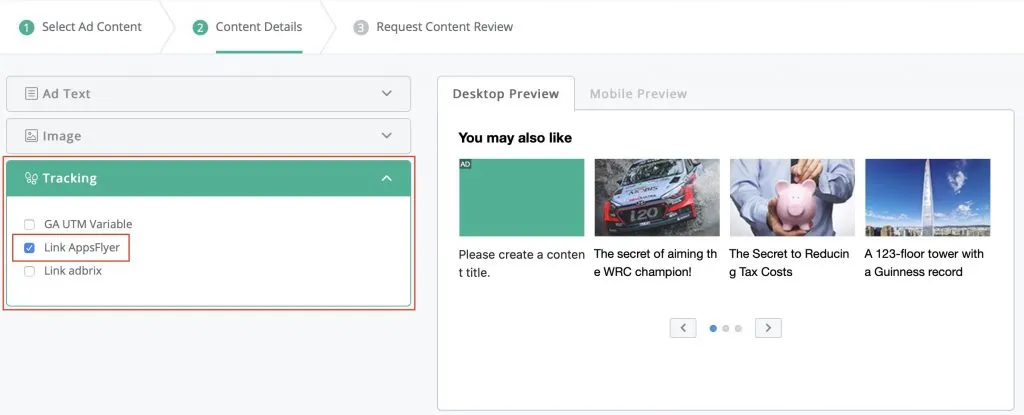Quá trình Tích hợp
1. Cài đặt AppsFlyer
1) Đối tác Tích hợp
1. Cấu hình - Đối tác Tích hợp - Nhấn 'dable' trong hộp tìm kiếm
2) Liên kết Phân bổ (Attribution Link)
2. Nhấp vào 'dable' - Kích hoạt Đối tác → Kích hoạt Đối tác cho chuyển đổi phân bổ và gửi lại dữ liệu
Cấu hình – Đối tác Tích hợp – Nhấp vào ‘dable’ – Nhấp vào nút ‘Liên kết Phân bổ’
•
Kiểm tra Liên kết Phân bổ kết nối với chợ ứng dụng (Google Play hoặc App store)
•
Sao chép URL và sử dụng nó như URL đích khi tạo nội dung trên Dable
•
Thời gian xem lại là khoảng thời gian để đo lường thành tích. Ví dụ, nếu bạn cài đặt thời gian xem lại là 7 ngày, chỉ những sự kiện đã xảy ra trong vòng 7 ngày sau khi nhấp vào quảng cáo mới được công nhận là thành tích của mạng lưới quảng cáo.
•
*Giá trị tham số được Dable tự động khớp, do đó không yêu cầu cài đặt.
3) Sự kiện trong ứng dụng
1. Cấu hình – Đối tác Tích hợp – Nhấp vào ‘dable’ – Kích hoạt Đối tác – Kích hoạt Gửi lại dữ liệu sự kiện trong ứng dụng và Thêm sự kiện
2. Chọn Tên sự kiện và Tên sự kiện đối tác → Ở bên trái, chọn tên sự kiện được chỉ định từ ứng dụng của nhà quảng cáo. Đối với tên sự kiện đối tác ở bên phải, chọn từ các tên sự kiện của Dable bên dưới và ghép lại
10 tên sự kiện của Dable
•
Cài đặt: dable_evt_install
•
Xem: dable_evt_view_content
•
Đăng ký và nhập thông tin: dable_evt_registration
•
Đăng nhập: dable_evt_login
•
Mở ứng dụng: dable_evt_app_open
•
Giỏ hàng: dable_evt_add_to_cart
•
Mua hàng: dable_evt_purchase (Nếu bạn muốn theo dõi các sự kiện mua hàng, bạn cần kiểm tra nút "Gửi Doanh thu")
•
Sự kiện 1: dable_evt_custom_1
•
Sự kiện 2: dable_evt_custom_2
•
Sự kiện 3: dable_evt_custom_3
Cửa sổ gửi lại dữ liệu sự kiện trong ứng dụng đề cập đến khoảng thời gian gửi lại dữ liệu đến Dable trên các sự kiện trong ứng dụng diễn ra sau khi cài đặt, phân bổ lại và tương tác lại.
4) OneLink
1. Tương tác & Liên kết sâu – Cấu hình OneLink – Thêm OneLink *Chọn tên và ứng dụng OneLink
2. Tương tác & Liên kết sâu – Quản lý Liên kết – Thêm Liên kết phân bổ tuỳ chỉnh *Chọn loại liên kết (hướng dẫn liên quan)
3. 1 Cài đặt chung – Tên Liên kết và Cấu hình OneLink – nhấp vào ‘Tạo Liên kết’ ở bên dưới *Chọn cài đặt OneLink được cài đặt ở 4-1 trong tab ‘Cài đặt Onelink’ *Nhấn ‘Dable’ cho Nguồn Phương tiện
4. Chọn Liên kết – Liên kết dài *Chỉ Liên kết dài mới có thể được sử dụng
2. Cài đặt Dable
1) Tạo nội dung
1. Trang tổng quan - Nội dung - Tạo nội dung - Chọn loại nội dung - Liên kết ngoài
•
Nhấp vào ‘Tôi muốn đặt các trang đích khác nhau cho Android và iOS.’
•
Tạo các Liên kết phân bổ (theo dõi) riêng biệt cho Android / iOS
•
* Không cần tách biệt cho OneLink
Trang tổng quan - Nội dung - Tạo nội dung - Chi tiết nội dung - Theo dõi “Liên kết AppsFlyer”